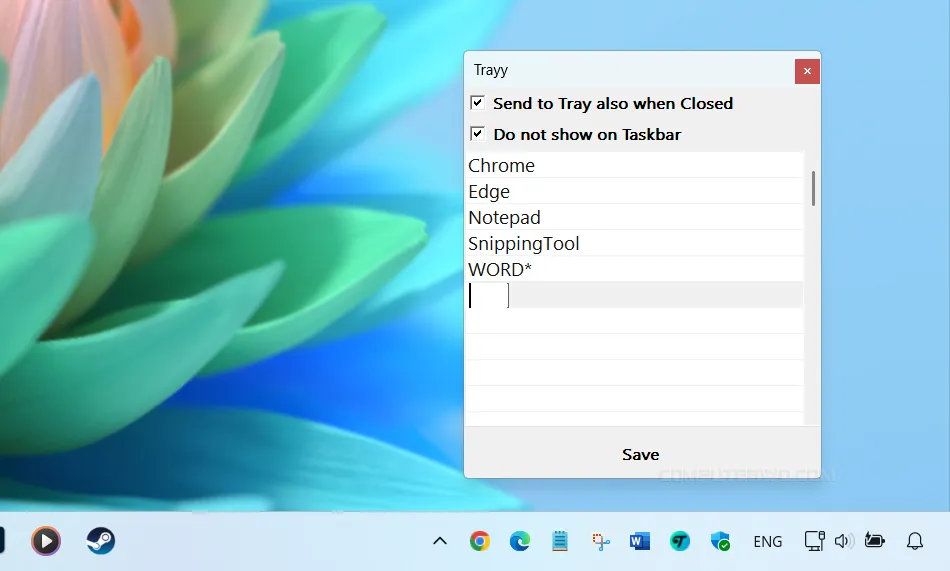بلا شك، يُعد
شريط المهام
جزءًا أساسيًا من تجربة استخدام نظام ويندوز، فهو الرفيق الدائم الذي يظهر أسفل
الشاشة ليُسهل عليك إنجاز الكثير من الأمور اليومية. من خلاله تستطيع
فتح قائمة "Start"، أو الوصول السريع للبرامج المفضلة، أو
متابعة النوافذ المفتوحة
والتنقل بينها بسلاسة، فضلًا عن متابعة الوقت وحالة الشبكة والإشعارات
المهمة. لكن ما قد لا يعرفه البعض هو أن شريط المهام لا يقتصر على هذه
المهام فقط، بل يمكن
تطويره وإضافة مزايا جديدة
بفضل مجموعة من البرامج المخصصة. هذه الإضافات تمنحك قدرًا أكبر من التحكم
والإنتاجية وتحقق أقصى استفادة من
شريط المهام في ويندوز 11، وفيما يلي نستعرض أهم هذه الإضافات.
إضافات لشريط المهام في ويندوز 11
الإضافة الأولى: برنامج TaskbarPlus
هو برنامج يوفر وصولاً سريعاً إلى المجلدات والملفات والاختصارات، بهدف
تبسيط سير العمل والحفاظ على سطح المكتب منظمًا. ربما يوحي اسمه بكل شيء ولكن
فكرة TaskbarPlus باختصار هي إتاحة "أشرطة مهام" إضافية فوق شريط المهام
الأساسي في نظام ويندوز، والتي تظهر بمجرد الضغط على أيقونة البرنامج المُثبتة
على هذا الشريط بجوار الاختصارات الأخرى. ويمكن للمستخدم تخصيص الأشرطة
الإضافية من حيث المحتوى، فهناك شريط خاص باختصارات البرامج، وآخر لاختصارات
المجلدات، وآخر لاختصارات الملفات الفردية، وآخر لحفظ "الملاحظات" النصية،
وهكذا.
البرنامج مجاني تمامًا وحجمه خفيف، ويوفر خيارات تخصيص كثيرة حيث يمكن بسهولة
إضافة الاختصارات أو إزالة تلك التي لا تحتاجها، إلى جانب تعديل شكل ولون
وخلفية الأشرطة الإضافية كجعلها ملائمة للوضع الداكن أو الساطع.
الإضافة الثانية: برنامج WindowSill
يضيف هذا البرنامج شريط إضافي فوق شريط المهام والذي يتفاعل بشكل تلقائي مع
البرامج المفتوحة، بحيث إذا قمت بفتح برنامج لتشغيل الوسائط، فسوف يعرض اسم
المقطع وأزرار التحكم في التشغيل مثل الإيقاف المؤقت والتبديل بين المقاطع دون
الحاجة إلى فعل ذلك من برنامج الوسائط نفسه. كما يندمج الشريط أيضًا مع ميزة
Clipboard History في ويندوز بحيث يعرض سجلًا بكل ما تقوم بنسخه على الشريط
مباشرًة، بما في ذلك النصوص والروابط والصور وحتى أكواد الألوان، وكل ما عليك
هو الضغط على أي عنصر في الشريط لعمل Paste له في البرنامج المفتوح.
ولحماية الخصوصية، يوفر WindowSill
ميزة إخفاء الشريط تلقائيًا ومنع ظهوره عند تسجيل الشاشة أو إلتقاط
Screenshot. إضافة إلى ذلك، يمنحك تحكمًا سريعًا بالمكالمات الصوتية
واجتماعاتك، بحيث تستطيع كتم الصوت أو إنهاء الاجتماع مباشرة من الشريط دون
الحاجة لفتح تطبيق إدارة الاجتماع سواء كان Teams أو Zoom أو WhatsApp. يتيح
WindowSill أيضًا أدوات عملية للتعامل مع الروابط التي تقوم بتحديدها بالماوس
داخل أي متصفح مثل اختصارها لمشاركتها بسهولة أو تحويلها إلى رموز QR للوصول
إليها عبر الهاتف مباشرًة. كما يمكنك سحب وإفلات أي صورة إلى الشريط لتحويل
صيغتها أو تغيير أبعادها أو تقليل حجمها مباشرًة دون الاستعانة بادوات خارجية.
ولا يتوقف الأمر هنا، إذ يوفر البرنامج أيضًا إمكانيات الذكاء الاصطناعي
ضمن الشريط لمساعدتك أثناء الكتابة أو قراءة النصوص، بحيث يمكنك تحسين صياغة
النص المحدد، أو ترجمته إلى أكثر من 35 لغة، أو التدقيق الإملائي أو
إنشاء/تعديل المحتوى والأكواد البرمجية باستخدام نماذج الذكاء الاصطناعي
المتقدمة مثل ChatGPT و Claude أو عبر نماذج محلية. بشكل عام هو برنامج
مميز وبسيط في الوقت نفسه، حيث يعمل كما لو كانت جزءً من النظام ويغنيك عن
استخدام الكثير من البرامج الأخرى.
الإضافة الثالثة: برنامج Windhawk
تُمكّنك واحدة من الإضافات الكثيرة لبرنامج Windhawk من استغلال المساحات الفارغة على شريط المهام لتكون موضع تنفيذ
إجراءات معينة، فمثلًا تجعل الضغط مزدوجًا في مكان فارغ على شريط المهام يؤدي
إلى كتم الصوت، بينما الضغط بزر عجلة الماوس يؤدي إلى إظهار نافذة الـ Task
Manager أو تنفيذ اختصار كيبورد مُعين أو حتى تشغيل برنامج ما، إلخ وهو أمر
مفيد بالطبع لتحسين سير العمل على ويندوز. كل ما عليك هو تثبيت البرنامج
المذكور والبحث عن إضافة "Click on empty taskbar space" ثم تثبيتها، بعدها
انتقل إلى تبويبة "Settings" لتعيين الإجراءات حسب أزرار الماوس التي
تستخدمها.
الإضافة الرابعة: برنامج Taskplay
إذا كانت الكيبورد لديك لا تتضمن أزرار إضافية مثل زر الإيقاف المؤقت
(Pause) للتحكم في الوسائط سواء كانت أغاني تستمع إليها أو مقطع فيديو تشاهده،
فيمكنك استغلال أي مساحة فارغة على شريط المهام لإضافة أزرار التحكم في الوسائط، إذ توجد أدوات كثيرة تؤدي تلك المهمة مثل برنامج
Taskplay بحيث يتم عمل "Pause" أو إيقاف مؤقت لكل الوسائط أو التبديل بين
المقاطع قيد التشغيل، وذلك دون حاجة للذهاب إلى برنامج الوسائط نفسه.
بمجرد تثبيت Taskplay وتشغيله على جهازك، ستلاحظ ظهور 3 أزرار على شريط المهام
للتحكم في الوسائط من حيث التبديل بين المقاطع والتشغيل والإيقاف المؤقت. هذه
الازرار تتفاعل مع أي برنامج يقوم بتشغيل وسائط، بما في ذلك المتصفحات. بالتالي
لن تحتاج إلى الذهاب إلى برنامج الوسائط لاستخدام أزرار التحكم المتضمنة فيه،
هذه الأزرار ستؤدي نفس الغرض، كما انها تظهر بشكل جميل وبسيط على شريط المهام.
الإضافة الخامسة: برنامج Trayy
يساعدك هذا البرنامج على إضافة برامجك إلى منطقة الإشعارات (Tray Area) على شريط مهام الويندوز (التي تكون بجوار الساعة) بحيث تتجنب ظهور برامج معينة بوضوح على شريط المهام، أو لتنظيم البرامج المفتوحة في حال كان شريط المهام يبدو فوضوي بسبب كثرة أيقونات البرامج التي تعمل عليها، كما يعتبر Trayy مفيدًا لإجبار تطبيقات معينة على العمل بصمت في الخلفية.
لا يقوم Trayy بإنشاء اختصار للبرامج ضمن منطقة الإشعارات لتشغيلها من هناك في كل مرة، بل تحتاج أولًا إلى تشغيل البرنامج الذي تحتاج وضعه هناك بالطريقة التقليدية ليعمل Trayy على إعادة توجيهه إلى منطقة الإشعارات بدلًا من شريط المهام بعد الضغط على زر Minimize أو زر الإغلاق — ليبقى قيد العمل في الخلفية. Trayy يدعم كل البرامج تقريبًا، ولكنه لا يعمل مع تطبيقات UWP مثل تلك المثبتة عبر متجر مايكروسوفت.
للبدء، ما عليك سوى الضغط مزدوجًا على ايقونة Trayy المُصغرة ضمن منطقة الإشعارات لتظهر نافذة صغيرة حيث يمكنك إضافة قائمة البرامج التي تريد إضافتها إلى الـ Tray Area. هذه القائمة حساسة لحالة الأحرف، بمعنى أنه يجب كتابة أسماء البرامج بدقة وبشكل متطابق حتى يتم التعرف عليه. وفي حالة ملاحظة فشل Trayy في إضافة برنامج ما إلى منطقة الإشعارات كما هو متوقع، فإن الحل هو إضافة علامة النجمة (*) بعد اسم البرنامج لدفع Trayy إلى محاولة استخدام طرق معالجة بديلة.
بعد الانتهاء من إضافة البرامج، يراقب Trayy ضغطك لأزرار Minimize أو الإغلاق، وينقل البرامج المحددة تلقائيًا إلى منطقة الإشعارات بدلاً من شريط المهام. كما يمكن ضبطه لإخفاء هذه البرامج تمامًا من شريط المهام، مما يمنع تكدس الأيقونات بشكل فوضوي على شريط المهام الأساسي.
الإضافة السادسة: برنامج App Group
هو برنامج مجاني وبسيط يسمح بتنظيم البرامج ضمن "مجلدات" مختلفة على غرار ميزة App Group الموجودة في الهواتف الذكية، وذلك على شريط المهام مباشرًة. وبالتالي يكون لديك وصول سريع إلى برامجك المفضلة دون استهلاك مساحة كبيرة من شريط المهام. لذلك يعتبر البرنامج بشكل عام مفيد جدًا لتجميع البرامج على شريط المهام، خصوصًا لحزم البرامج، فإذا كنت تستخدم عدد من برامج Adobe مثلًا يمكنك ضمها في مجموعة واحدة للوصول إليها بشكل أسرع، كذلك برامج مايكروسوفت أوفيس والبرامج التي تشترك في نفس الفئة عمومًا مثل المتصفحات. يمكنك مراجعة موضوعنا [إضافة مجلد للبرامج مباشرًة على شريط المهام في ويندوز] لمعرفة المزيد حول طريقة استخدام البرنامج.